Этот эффект разработал Murat Çileli. Он создал полноэкранный настраиваемый эффект оттенков серого для KWin / KDE. Вы можете найти инструкции по установке и настройке в репозитории GitLab. https://github.com/murat-cileli/kwin-grayscale-effect
Или отсюда загрузить файл https://store.kde.org/p/1263836/
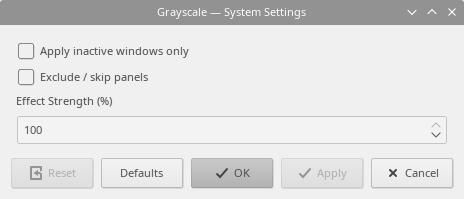
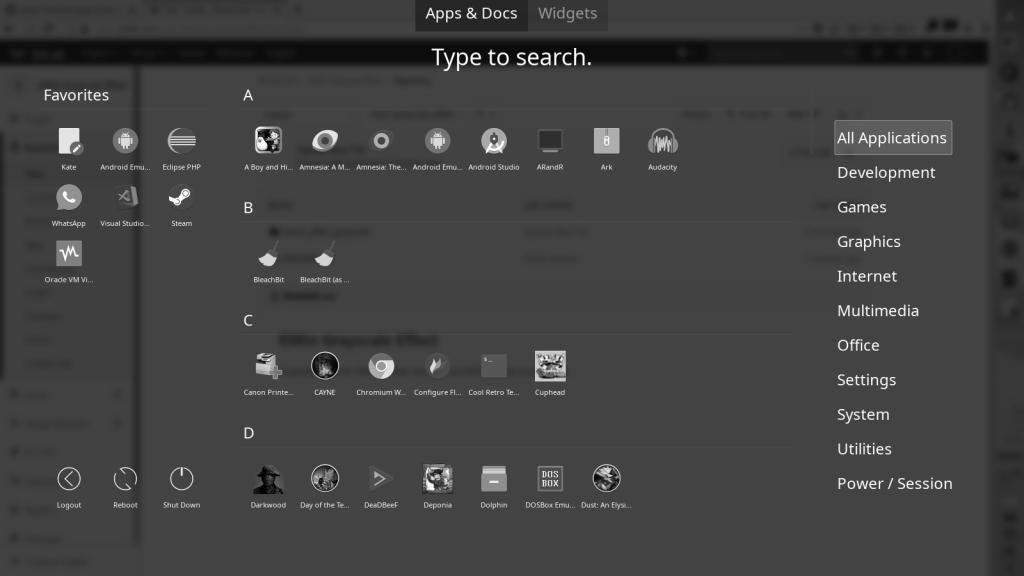
Скачайте tar и распакуйте его.
Выполните
sudo cp -r kwin4_effect_grayscale /usr/share/kwin/effects
sudo cp kwin4_effect_grayscale.desktop /usr/share/kservices5/kwin
И отредактируйте раздел [Plugins], ~/.config/kwinrc , чтобы kwin4_effect_grayscaleEnabled=true находился в отдельной строке. В случае, если раздел [Plugins] отсутствует в вашем kwinrc, просто добавьте его.
Чтобы проверить, откройте System Settings> Desktop Behavior. Там, откройте Desktop Effects. Вы должны увидеть Grayscale в разделе Appearance. Переключите его пару раз, и вы увидите Grayscale Effect.
Возможна дальнейшая настройка.
Файл конфигурации должен быть помещен
в /usr/share/kwin/effects/kwin4_effect_grayscale/contents/config/main.xml.
Доступные параметры:
ApplyInactiveWindowsOnly (логическое значение): эффект применяется к неактивным окнам, только если для него установлено значение true.
ExcludePanels (логическое значение): эффект не применяется к панелям, если он установлен в значение true.
EffectStrength (целое число): сила эффекта в процентах (%).
Возможно возникнет необходимость и поменять некоторые права, используя
chmod 755 /usr/share/kwin/effects/kwin4_effect_grayscale/
и потом
find /usr/share/kwin/effects/kwin4_effect_login/ -type d -exec chmod 755 {} +